¿Es mejor instalar apps y juegos en C: o en otro disco o SSD?

Cuando instalamos Windows de cero, el propio asistente de instalación le asigna al disco duro principal, donde lo instalamos, la unidad C. A partir de ahí, todos los programas y juegos intentarán instalarse por defecto en dicha unidad. Si se tratan de instaladores clásicos, Win32, el propio instalador nos dará (casi siempre) la posibilidad de cambiar la ruta de instalación de manera que podamos elegir otra carpeta u otro disco o unidad SSD. Lo mismo ocurre con las aplicaciones y los juegos UWP de la Microsoft Store, aunque en este caso no siempre es posible cambiar la unidad.
Las aplicaciones universales, UWP, de Windows 10 son un híbrido entre los programas de toda la vida y las apps de móviles. Son programas sencillos, que se empaquetan e instalan en espacios aislados del disco con todas sus dependencias y sin que otros programas puedan tener acceso a sus propios recursos o librerías.
De esta manera, bajar, instalar y borrar programas o juegos es una tarea mucho más rápida y sencilla que de otra forma. Además, Microsoft nos permite elegir dónde queremos instalar las aplicaciones y los juegos que bajemos desde esta tienda. Sin embargo, ¿cuándo merece la pena hacerlo?
Hay poco espacio en el disco principal
Muchos de los programas que podemos encontrar en la Tienda de Windows 10 ocupan muy poco espacio. 20 megas, 30 megas, 100 megas ya tirando por lo alto… normalmente, estas apps suelen ser bastante pequeñas en comparación con otros programas clásicos que instalamos en el PC. Por ello, normalmente no merece la pena instalarlas en otro disco, ya que no tienen un gran impacto sobre el espacio libre del disco principal.
Sin embargo, si vamos a instalar un juego, este sí que puede ocupar mucho espacio. Hay juegos en la MS Store que pueden llegar a ocupar 60 GB, e incluso 120 GB. Y ese espacio ya no todos los usuarios lo tienen libre en el disco duro principal. En estos casos es cuando sí debemos cambiar la ruta de instalación por otra unidad que tengamos conectada al PC.
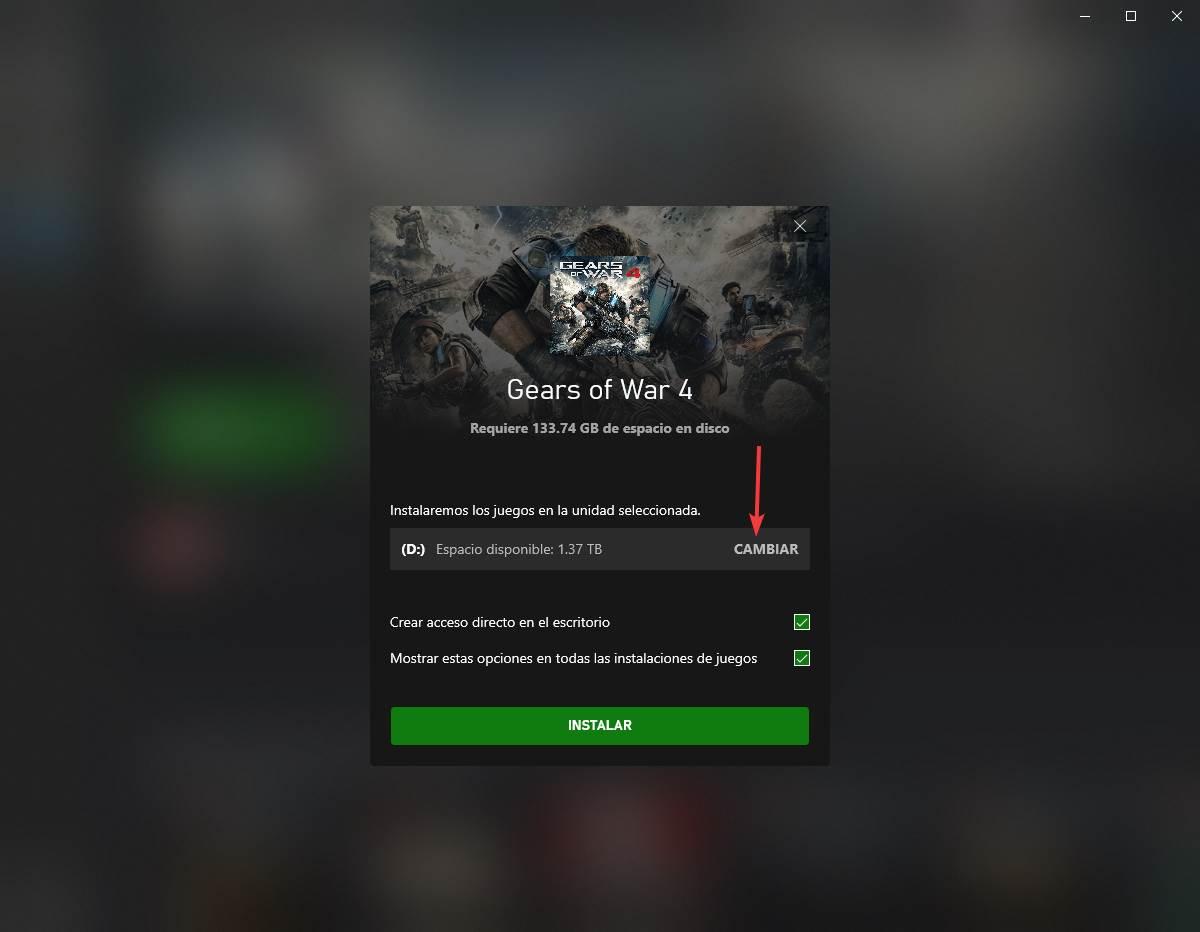
Windows 10 no nos va a permitir elegir la carpeta donde queremos que se instale, solo la unidad. El propio sistema se encargará de crear las carpetas correspondientes dentro del disco duro, protegerlas (para que no podamos acceder a ellas) e instalar el juego o programa en ellas.
Tenemos otro disco duro más rápido
Lo normal hoy en día es que Windows esté instalado en un SSD SATA, o, mejor aún, en un NVMe. Los discos duros mecánicos, aunque son más baratos y tienen mayor capacidad, hoy en día están pensados exclusivamente para almacenamiento. Sin embargo, puede que tengamos un SSD para Windows, y luego una segunda unidad más rápida (como un NVMe) para los juegos.
En este caso, debemos instalar siempre los juegos en la unidad más rápida. De esta manera nos aseguraremos de que funcionan mejor y obtienen un mejor rendimiento del PC. Además, al hacerlo, estaremos liberando espacio del disco duro principal, algo que es de agradecer si el juego ocupa decenas de gigas para que Windows tenga espacio suficiente para los programas, y para sus cosas.
Queremos ordenar los juegos de la Microsoft Store
Es muy común tener en los ordenadores gaming un disco duro para Windows y los programas, y otro exclusivamente para los juegos. Este, como hemos explicado en el punto anterior, suele ser más rápido (o igual) que el principal. Por organización, y porque los juegos tienden a ocupar cantidades ingentes de espacio, comúnmente solemos meter todos los juegos en esa misma unidad.

Si instalamos un juego desde un instalador podemos elegir dónde meterlo. En Steam podemos elegir dónde instalar los juegos gracias a sus bibliotecas. Y la Microsoft Store, como hemos visto, también nos deja. Y en caso de que la MS Store no nos deje cambiar la ruta, siempre podemos bajarlos e instalarlos desde la app de Xbox de Windows, donde siempre nos dará a elegir dónde instalarlos.
Fuente: SoftZone https://ift.tt/3kZPgme Autor: Rubén Velasco
.png)
